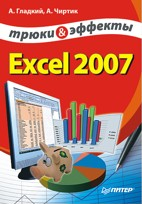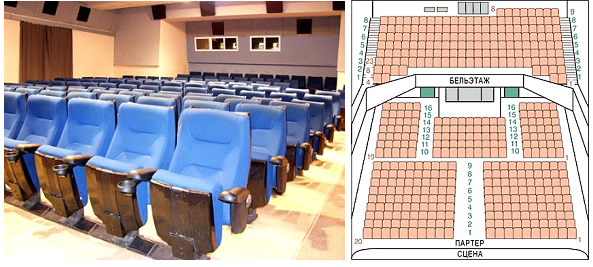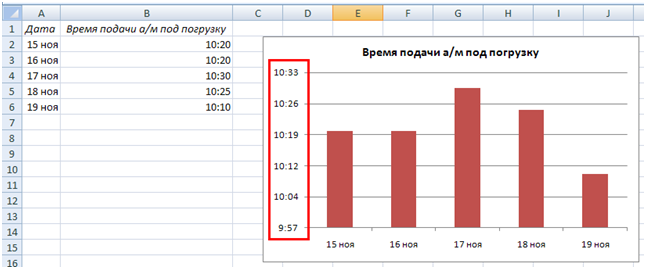Excel. Вывод в ячейки текста примечаний текущего листа
У меня в отделе есть сотрудница, которая любит создавать в ячейках уйму примечаний по поводу и без… На ознакомление с ними уходит масса времени. И вот недавно я встретил макрос, позволяющий до некоторой степени решить проблему. Код VBA встретился мне в книге Гладкий А.А., Чиртик А.А. «Excel 2007. Трюки и эффекты»:
Если вы новичок в использовании кода VBA, посмотрите здесь, как запустить редактор кода VBA.
Подробнее »Excel. Вывод в ячейки текста примечаний текущего листа